
Öncelikle oturum bilgilerimizi, yani Gmail adresimizi ve şifremizi yazarak oturum açıyoruz.
Karşınıza sayfada, size gönderilen mailler bulunuyor. Burada gereksiz olan mailleriniz bulunuyordur mutlaka.
Silmek istediğiniz maillerinizin yanındaki küçük kutucukları işaretliyoruz. Yani silmek isteğiniz maillerimizi, kutucuğun üzerine gelerek tıklamamız yeterli olacaktır.
Silmek istediğiniz gereksiz mailleri işaretledikten sonra, sayfanın üst kısımda bulunan çöp kutusuna tıklananız yeterli olacaktır. Bu işlemden sonra seçtiğiniz ve sildiğiniz mailler çöp kutusuna taşınmış olacak. Gereksiz maillerinizi, bu yöntemle toplu olarak silebilirsiniz.

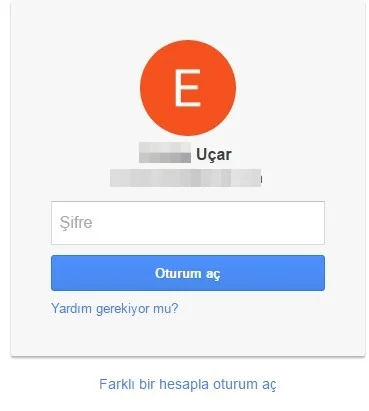
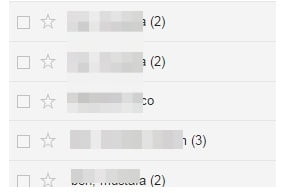
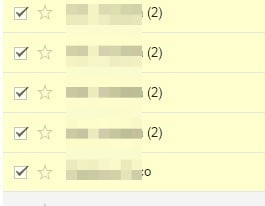



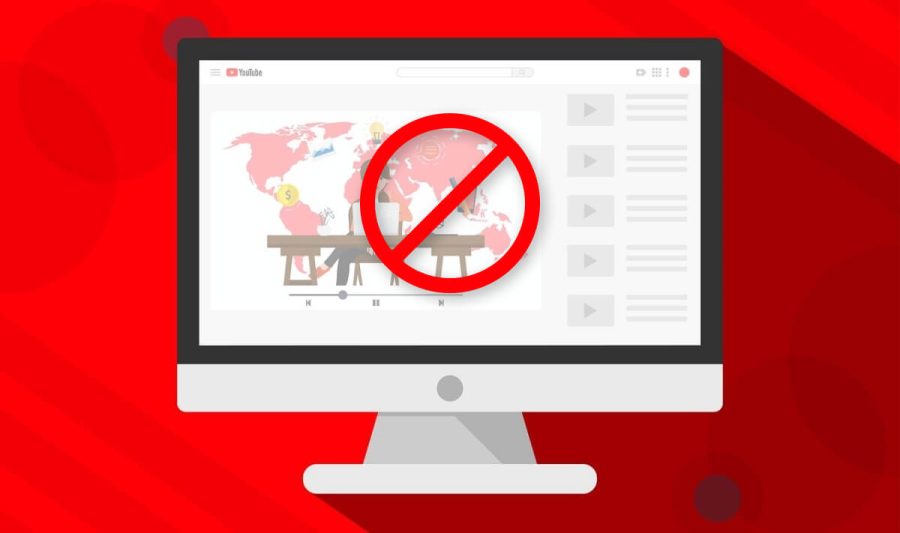
Aynen telefondan toplu silme işlemi nasıl oluyor.hep pc yi anlatıyorsunuz ..
Telefondan aciyoruz mailleri ordan toplu nasil silecegiz pcden anlatiyorsunuz hepp